Content Bibliotheek
De knop “Slides” is de plek waar je al jouw slides kunt vinden en individueel toe kunt voegen.Onder de knop “Content” vind je afbeeldingen, iconen en elementen. Deze afbeeldingen zijn geoptimaliseerd voor het gebruik in presentaties en zijn hier makkelijk op een slide toe te voegen.
Afbeelding toevoegen
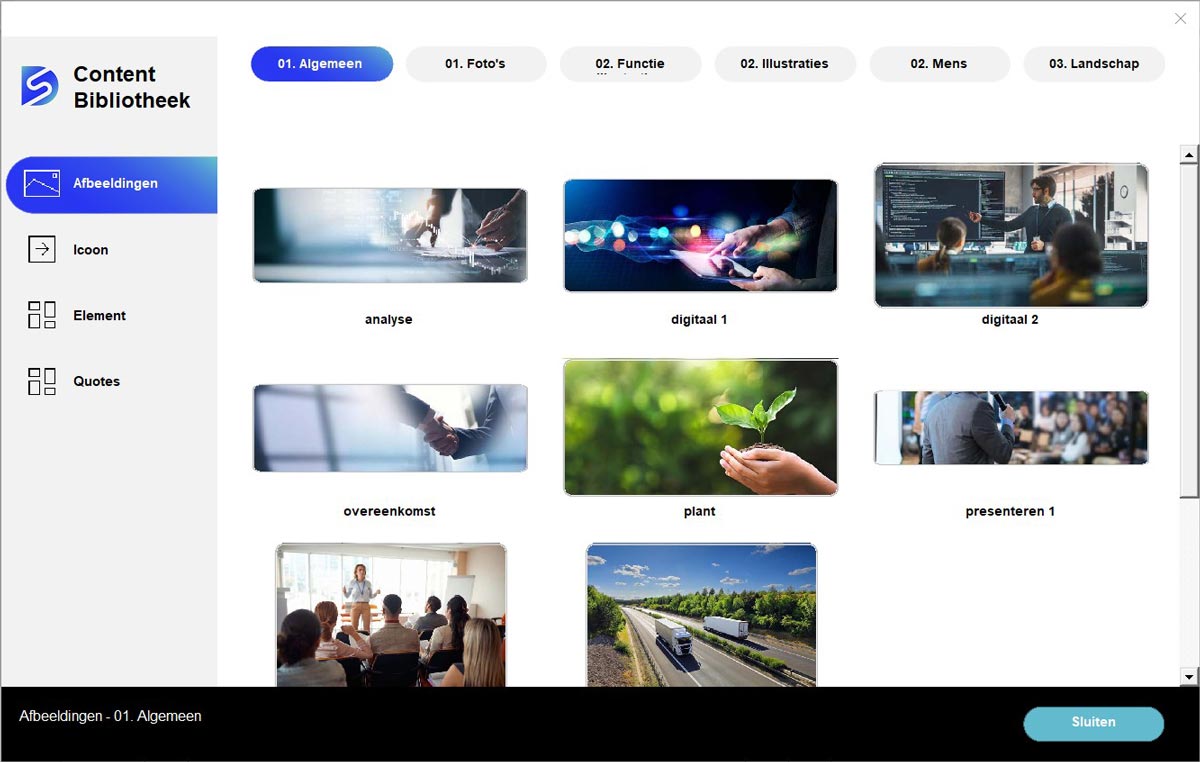
Als je een slide hebt waar je een afbeelding aan toe kunt voegen dan kun je dit element selecteren, de content bibliotheek openen en een afbeelding kiezen om in te voegen. De afbeelding zal dan automatisch is het geselecteerde kader geplaatst worden
Als de afbeelding niet geheel zoals gewenst op de slide geplaatst wordt dan kun je het formaat en positie van de afbeelding bewerken door deze aan te klikken. En vervolgens op de bijsnijden knop te klikken.
Nu kun je de ronde knoppen aan de rand van de afbeelding gebruiken om de afbeelding groter te maken. Je kunt ook de afbeelding verplaatsen om de positie binnen het kader volledig naar wens aan te passen.
Icoon & element toevoegen
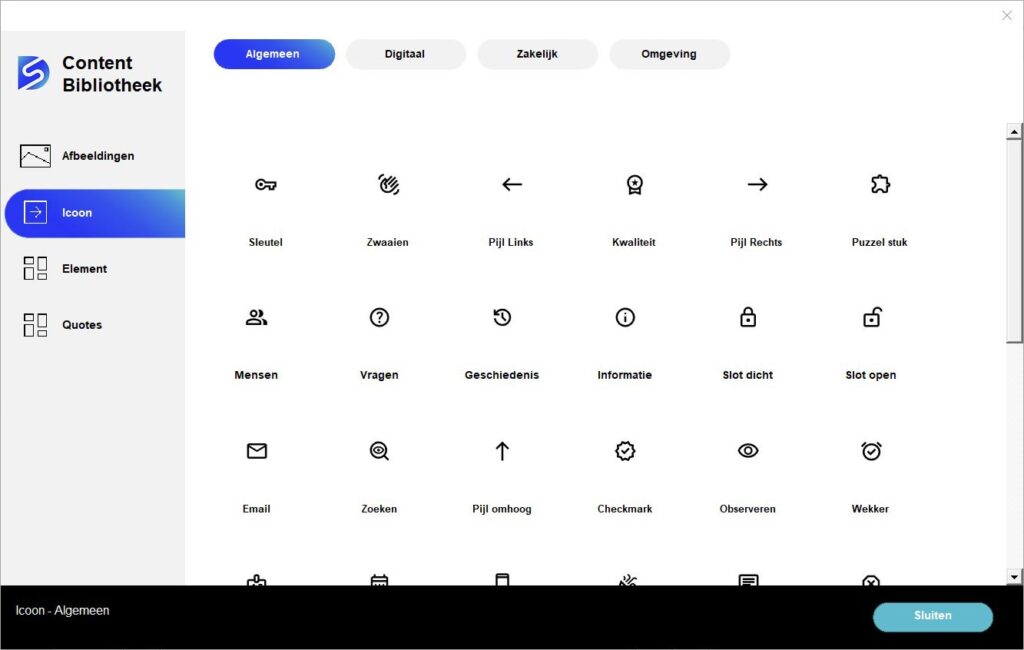
Om gebruik te maken van de iconen en elementen in SlideDeck kun je een icoon of element in de content bibliotheek selecteren en toevoegen aan een slide. Deze iconen en elementen zijn dan ook zo ingesteld dat je de kleuren ervan aan kunt passen zoals je zelf zou willen. Zo heb je alle keus over hoe je deze gebruikt en hoe de presentatie eruit komt te zien.